
棟詳細コンテンツを作成する方法
棟詳細とは
コンテンツタイプ:棟詳細
【棟詳細】を作成するコンテンツタイプです。
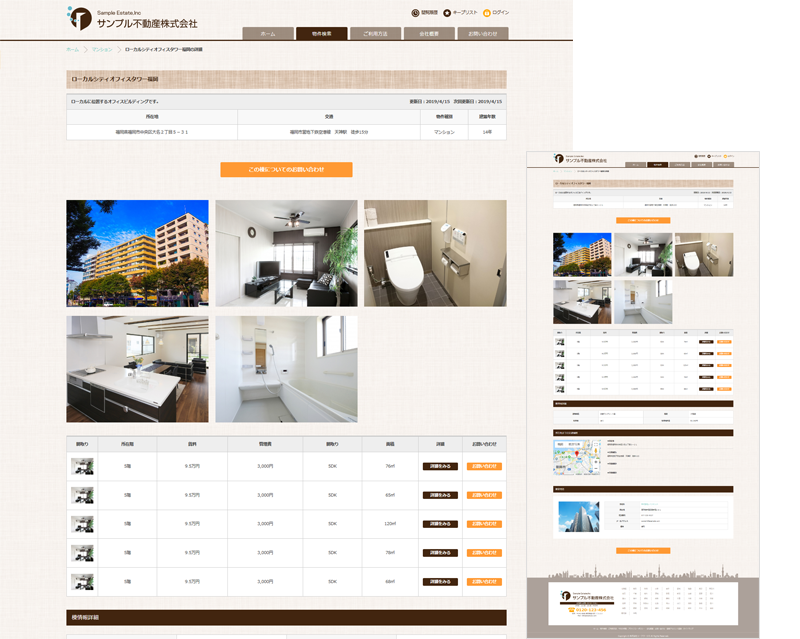
【棟詳細】コンテンツを作成すると、棟詳細を作成することができます。
棟の詳細情報および部屋の一覧を表示します。
棟の詳細情報を表示する変数を用意しています。
棟詳細コンテンツの作成
管理者画面:コンテンツ管理 >コンテンツ一覧 >コンテンツを作成する
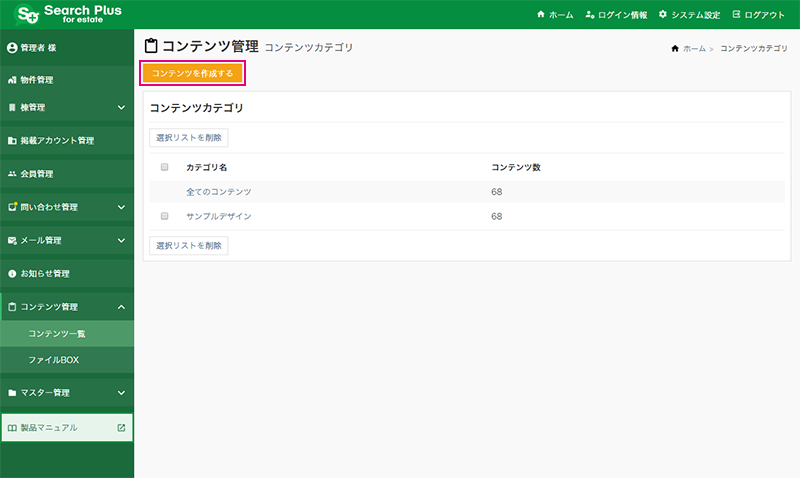
コンテンツ作成画面のコンテンツタイプから「棟詳細」を選択すると、棟詳細のコンテンツを作成することができます。
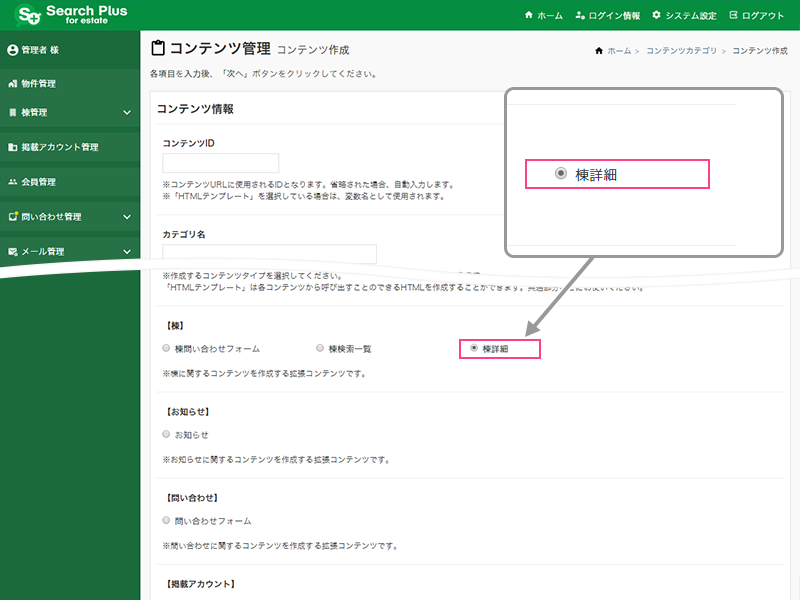
コンテンツタイプ「棟詳細」を選択し、棟詳細を作成します。
【サンプルデザイン】
サーチプラスfor不動産は、あらかじめサンプルデザイン(コンテンツID:building_info)を用意しています。
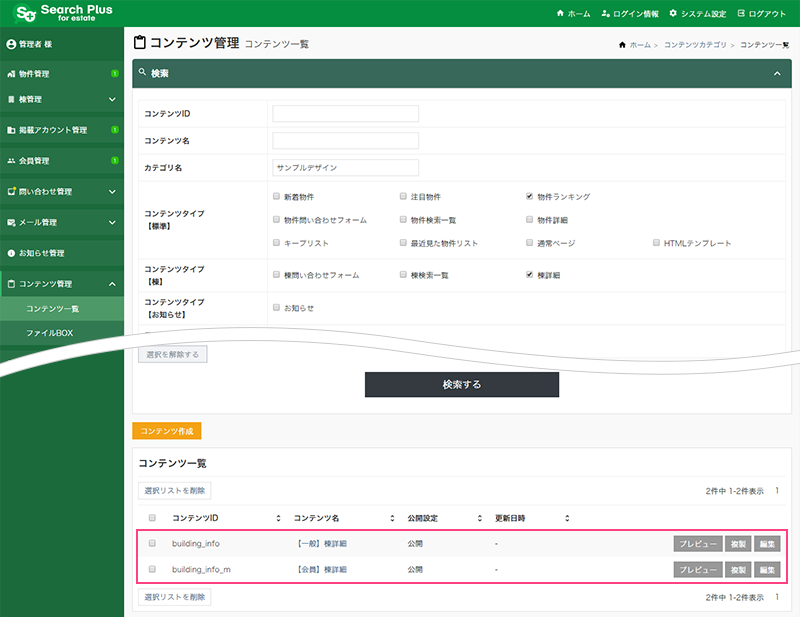
サンプルデザインを複製・編集して、コンテンツを作成することも可能です。 コンテンツを新規作成する前にサンプルを一通り確認することで、スムーズにコンテンツの作成が行えます。
棟詳細コンテンツの設定
設定項目はコンテンツのタイプによって内容が異なります。 ここでは、「棟詳細」を作成する方法について解説します。
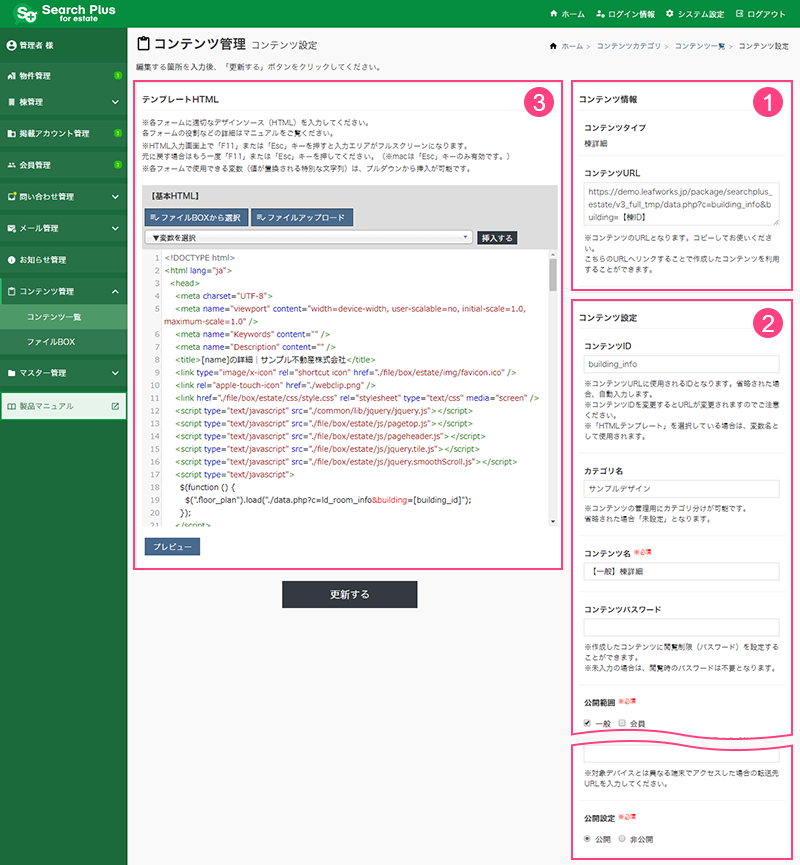
コンテンツ情報
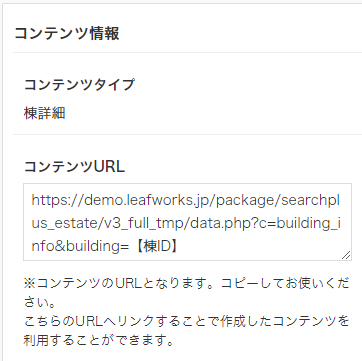
コンテンツタイプ
棟詳細を作成します。「棟詳細」と表示されていることを確認してください。
コンテンツURL
コンテンツ(棟詳細ページ)のURLとなります。
コンテンツ設定
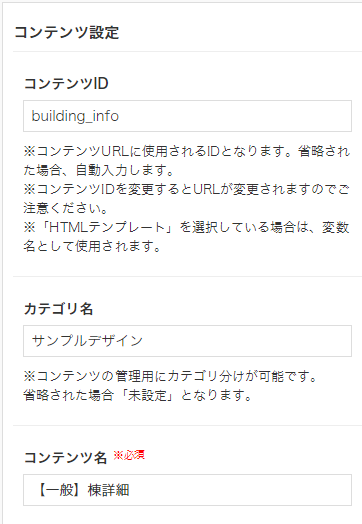
コンテンツID
コンテンツURLで使用するIDです。変更するとコンテンツURLも変更されます。
カテゴリ名
カテゴリ名を設定することで、コンテンツをカテゴリ単位で管理します。
コンテンツ名
コンテンツを管理する名称です。わかりやすい名称にしてください。
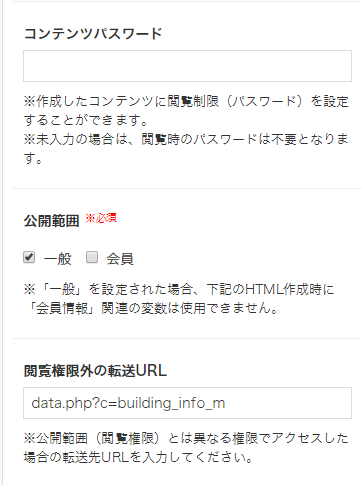
コンテンツパスワード
作成したコンテンツに閲覧権限(パスワード)を設定します。
※未入力の場合、閲覧時のパスワード入力は不要となります。
公開範囲
作成したコンテンツの公開範囲を設定します。「会員」にすると、会員登録者のみ棟情報が公開されます。
閲覧権限外の転送URL
「公開範囲」に設定していない権限でアクセスした場合の転送先URLです。
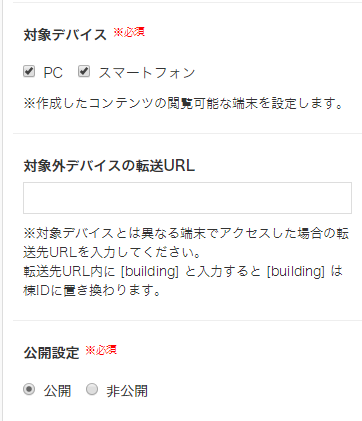
対象デバイス
作成したコンテンツの閲覧が可能な端末を設定します。
対象外デバイスの転送URL
「対象デバイス」で設定していない端末からアクセスした場合の転送先URLです。
公開設定
コンテンツ(棟詳細)の公開状態を設定します。初期値は「非公開」です。
テンプレートHTML
「棟詳細」コンテンツは以下の編集エリアを用意しています。
- 基本HTML
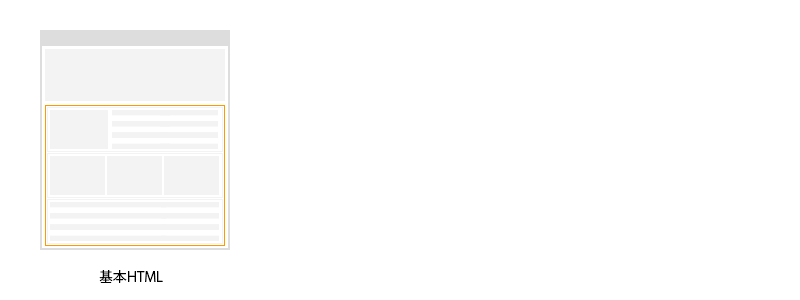
各編集エリアでHTMLの編集や変数を挿入します。
棟詳細を出力する変数【基本HTML】
棟詳細を出力するコンテンツ全体のHTMLを入力します。ここで入力するコードが、コンテンツのベースとなります。
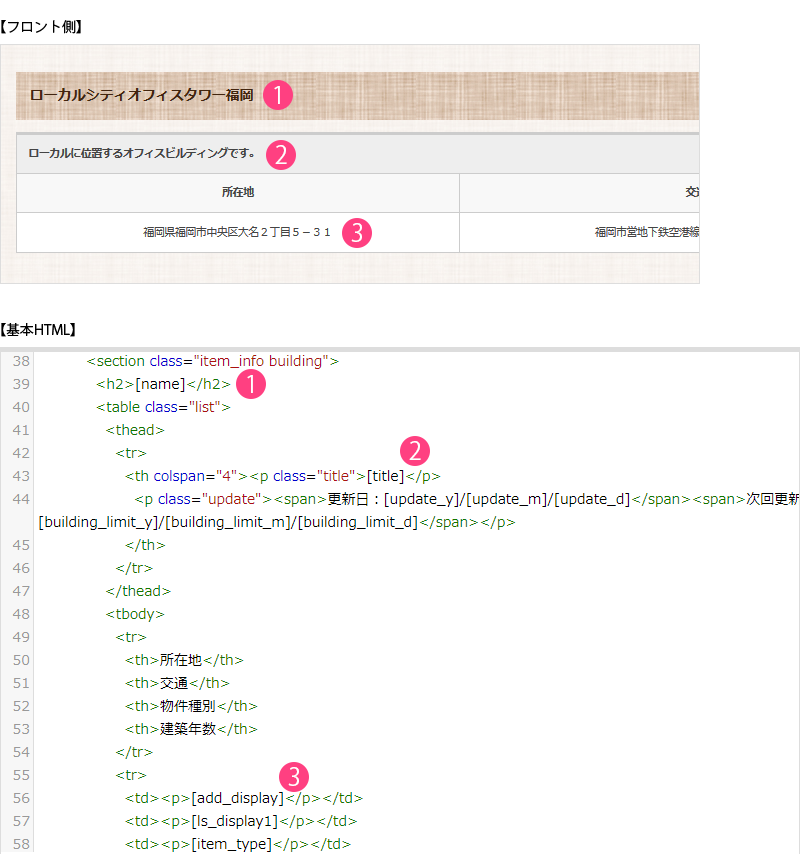
棟の名前やキャッチコピーなどを出力する変数を用意しています。
| Web側の表示 | 変数 |
|---|---|
| 棟名 | [name] |
| キャッチコピー | [title] |
| 所在地 | [add_display] |



